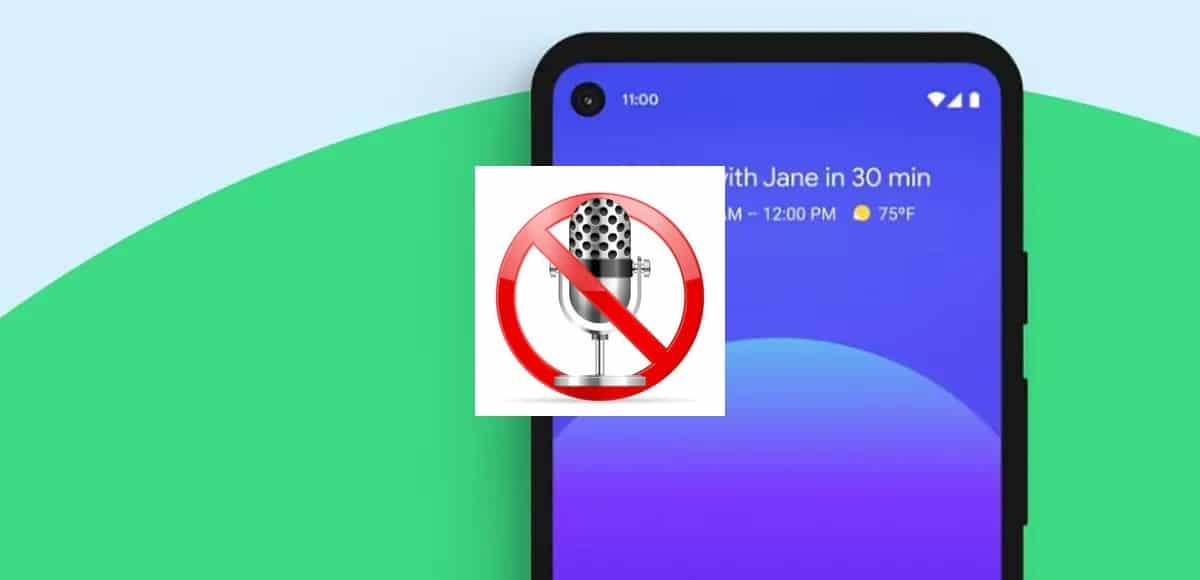
Det sker ikke ofte, men hvis det gør det, kan det være et stort problem for mange mennesker. Mobilen er blevet et nødvendigt redskab for mange, problemer opstår over tid, og mange af dem har hurtige løsninger, men andre er svære at løse og varierer afhængigt af producenten.
Mikrofonen er et element, der normalt ikke fejler ofte, men nogle gange kan det ske, at det fejler af en eller anden grund, som vi ikke kender. Dette problem genereres undertiden af en applikation, af snavs af det samme eller af forringelsen, blandt andre af de flere mulige løsninger.
At løse og løse problemerne med den mobile mikrofon Vi kommer med op til fem løsninger, alle er perfekte, hvis du vil rette eller udelukke, at den er brudt. Hvis det går i stykker, ville det ideelle være at gå igennem et firma, der reparerer mobile enheder af forskellige mærker og modeller.
Årsager til at mikrofonen ikke kan fungere

En af hovedårsagerne til, at mikrofonen ikke kan fungere, er fordi den kan være beskadiget, er det bedst at kassere optionen, hvis den har fungeret normalt indtil det tidspunkt. Hvis den er beskadiget, er en af løsningerne at se, om den kan repareres på et autoriseret salgssted.
Nogle gange har det en tendens til at mislykkes på grund af konfigurationsfejl, software (applikationer) og systemoverbelastning, blandt andre generelle fejl. Det bedste er at se, om du har en løsning og finde den på en effektiv måde, da mange har rettet denne fejl korrekt.
Snavs på telefonen er et andet problem, der over tid de får det til at blive påvirket, en god rengøring vil gøre det funktionelt igen. Mange påvirkes af dette, men det er ikke det eneste, der påvirker dem, også forringelsen af tid og andre ting, som vi vil se gennem hele vejledningen.
Fem måder at løse mikrofonproblemer på

Op til fem er de mulige løsninger til selv at kunne reparere telefonmikrofonen, vigtigt, når du bruger det til opkald, videoopkald og andre funktioner. Det er også vigtigt, hvis du ønsker at sende talebeskeder via messaging -applikationer ud over at optage lydbånd.
Det er en vigtig del af den interne hardware, mange enheder ser det som en grundlæggende del, mange terminaler bruger normalt en af de flere producenter, der gør det. Hovedtelefonmikrofoner er ideelle hvis du vil tale med en anden person uden at skulle have din smartphone tæt på munden.
Kontroller, om mikrofonen er beskadiget
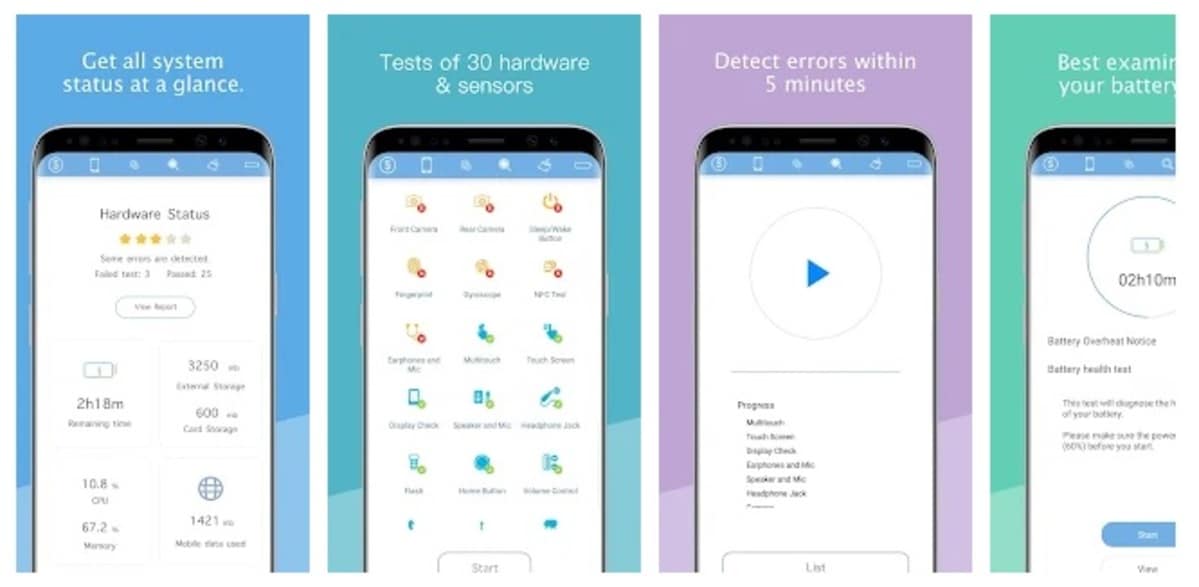
På grund af et problem er mikrofonen holdt op med at fungere midlertidigt, men lidt senere er den operationel igen, som om intet var hændt. Dette er sket i forskellige mobiler fra kendte producenter, men det er ret sjældent, at det sker meget lejlighedsvis.
Hvis du vil kontrollere, om mikrofonen er beskadiget, kan et program bruges til det. Det pågældende værktøj hedder Phone Doctor Plus, Det er gratis i Play Store og foretager en udtømmende analyse for at kontrollere, at det bliver operationelt og udelukke, at det er et internt problem.
Phone Doctor Plus analyserer mange elementer i mobiltelefonen, herunder mikrofonen. Analysen er hurtig, tager kun cirka 30 sekunder og fortæller dig, at den fejler i det øjeblik. Udfører omkring 40 hardware- og systemdiagnostiske tests og finder skjulte problemer.
Det er en vigtig applikation, hvis du vil lave flere analyser på terminaler, uanset om du er ejeren, eller du vil rette det på det tidspunkt. Phone Doctor Plus har en god score, 4,4 ud af 5 point og det er en af de anbefalede, når du prøver at finde problemer på telefonen.
Sluk telefonen, og lad den sidde

Fortsat brug af telefonen får den til at overophedes, og nogle gange fungerer flere af dens elementer ikke. som de burde. En af de hurtige løsninger til at løse mange fejl er at genstarte telefonen, men nogle gange er det bedre at lade den hvile i rimelig tid.
Det bedste er at lukke applikationer, og afslutte processen med hver af dem får alt til at gå som før og fungere op til mikrofonen. Mange apps bruger mikrofonen, herunder messaging -apps, det være sig WhatsApp, Telegram, Skype eller mange andre, endda en der ikke har noget at gøre med dem.
Sluk telefonen i mindst 10-15 minutter, Lad det sidde og tænde det efter den tid, hvis du ser, at det fortsætter, kan det være et generelt problem. Det bedste er at gå igennem den autoriserede SAT (Technical Assistance Service) og kontrollere, om det er et problem med den komponent.
Slå støjreduktion fra
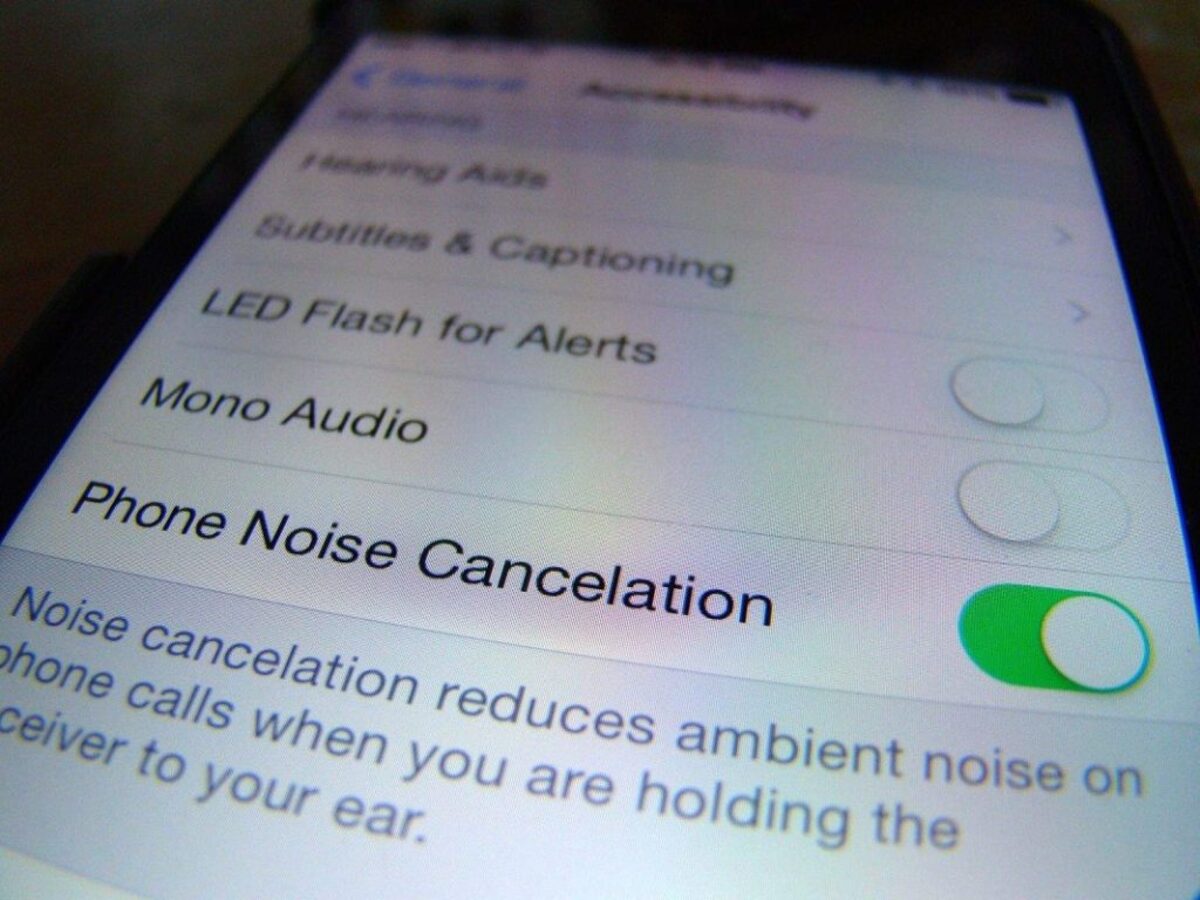
Mange mobiltelefoner indeholder en funktion kaldet "støjreduktion", dette tillader fjernelse af støj fra det miljø, du befinder dig i. Nogle gange kan det være årsagen til, at mikrofonen ikke fungerer korrekt, så prøv at deaktivere den for at udelukke, at det er på grund af det.
Støjreduktion er implementeret i mange applikationer, en af dem er Discord, en app, der over tid fungerer som en af de bedste former for kontakter. Mikrofon fungerer normalt bedre med annullering, så aktiver det, hvis du ser, at det ikke er af den grund.
Gør følgende for at deaktivere støjreduktion:
- Adgang til konfiguration / indstillinger
- Opkaldsindstillinger
- Find 'Støjreduktion', og sluk til venstre på kontakten
- Genstart telefonen på det tidspunkt og test, når den tændes, hvis mikrofonen går, hvis ikke, er det bedst at prøve andre muligheder, der vises
Støjreduktion aktiveres på samme måde og når Støjreduktion og flytte kontakten til højre side. Mange producenter inkluderer det, da det er en interessant mulighed, så vi ikke kommer ind så meget støj, og vi kan tale med visse mennesker uden at høre andre lyde end vores egen stemme. Hovedtelefoner inkluderer også denne mulighed, i hvert fald de mærkevarer.
Rengør mikrofonen

Det har normalt et ret lille hul, men det er trofast, når det kommer til at kunne tale i timevis med bestemte mennesker i telefonen. Mobiltelefonens mikrofon har ligesom en anden gadget tendens til at samle støv og bliver snavset med tiden med støv, hvilket ender med at blive negativt for dets drift.
For at rengøre det er det bedst at bruge en nål. eller ved forsigtigt at blæse i hullet, er førstnævnte det bedste middel til gradvist at opsamle støvet. Mikrofonen er ret følsom, så det er praktisk at bruge stiften lidt efter lidt, indtil støvet er fjernet.
Hullet er normalt placeret på den ene side af USB-C eller Micro USB-porten, det er normalt af en størrelse designet til at passe til en nål. Når det er rent, fungerer det normalt som den første dag, så det er praktisk, at der rengøres hver sjette måned for at fjerne det snavs, det har på det tidspunkt.
Pas på nogle tredjepartsapplikationer

Nogle gange får installationen af tredjepartsapplikationer mobiltelefonen til at fungere er ikke den rigtige. Det er bedst at mistro de apps, der slet ikke er pålidelige, derfor er det bedst at afinstallere dem, du ikke bruger, eller dem, der gør forkert brug af mikrofonen og andre komponenter.
Den bedste ting at gøre er at genstarte telefonen, få adgang til terminalens sikre tilstand og derefter vente på at se, hvad problemet er med alt, hvad der sker. Dette vil tage en rimelig mængde tid, udover at skulle have adgang til en tilstand, hvor telefonen til enhver tid bliver sikker.
For at få adgang til sikker tilstand på Android Gør følgende:
- Tryk på tænd / sluk -knappen enten til eller fra, og du får en besked
- Når du får beskeden, der siger "Genstart i fejlsikret tilstand", skal du klikke på OK og vente på, at den indlæses
- Når du først er startet, vil du se, at denne tilstand er forskellig fra normal, widgetsne indlæses ikke, men frygt ikke, det er bedst ikke at
- Test nu mikrofonen for at se, om den fungerer i fejlsikret tilstand og ikke i normal tilstand
Test nu, når du har åbnet "Sikker tilstand", hvis mikrofonen fungerer, for at gøre det, er det bedste, at du kommer til fabriksnulstilling af mobilen. Guiden til adgang til sikker tilstand er som følger, mens nulstilling af smartphonen er et spørgsmål om at klikke på indstillingen i mobiltelefonens Indstillinger.
Gør følgende for at nulstille din telefon:
- Få adgang til telefonens indstillinger, og se efter indstillingen "System"
- Klik på "Recovery Options" og klik på "Slet alle data", dette kan variere, i Huawei er det Indstillinger> System og opdateringer> Nulstil> Nulstil alle indstillinger
- Klik til sidst på "Nulstil telefon" og vent på processen, der kan tage et par minutter, husk at have nok batteri, mindst over 70%, hvilket er tilstrækkeligt til at udføre det, og det vil tage en forsigtig tid